Руководство по Multi Theft Auto: San Andreas
MTA
Примечания перед установкой
Прежде чем начать установку Multi Theft Auto: San Andreas, убедитесь в том что у вас нет никаких установленных модификаций на GTA:SA. Они будут конфликтовать с MTA. Если вы хотите сохранить ваши моды для одиночной игры, вы можете снова установить San Andreas в другую папку на вашем диске.
Также удостоверьтесь, что Вы работаете под Windows XP, Windows 2000 или Windows Server 2003 и способны запустить игру на вашем компьютере в одиночном режиме. Обратите внимание, что, если Вы запускаете одиночный режим на минимальных требованиях, у вас будут замедления в MTA, поскольку она занимает дополнительную мощность процессора для обработки.
Обратите внимание: MTA:SA будет работать только на GTA:SA v1.0. Это означает, что, если Вы устанавливали патч "no more hot coffee" вам придётся переустановить GTA, чтобы играть в MTA. Пропатченные версии будут поддерживаться в следующих версиях.
Для игры требуется СЕРВЕР. Скачать можно здесь(тык)
Руководство по установке ЗДЕСЬ(тык)
Установка игры
1. Если вы готовы, тогда проследуйте по этой ссылке и скачайте MTA:SA клиент.
2. Запустите инсталлятор. Вам будет показан вводный диалог, а затем представлено лицензионное соглашение (EULA). Вы должны согласиться с ним, для продолжения установки.
3. Далее вам надо будет выбрать компоненты, которые нужно установить.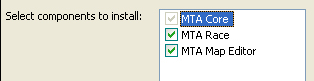
MTA Core интерфейсы с игрой - требуемый компонент.
MTA Race гоночная модификация - требуемый компонент, нужный для игры.
MTA Map Editor используется для создания новых гоночных карт - необязательный компонент.
4. Далее вам надо будет выбрать путь к папке для установки модификации. Стандартный путь - C:\Program Files\MTA San Andreas. Затем вам надо будет выбрать путь к папке с San Andreas. Стандартный путь - C:\Program Files\Rockstar Games\GTA San Andreas\. Нажмите на кнопку Install, что бы начать установку.
5. Когда установка подойдёт к концу, вам будет предложен выбор начать MTA: San Andreas немедленно. Сделайте ваш выбор, а затем нажмите на Finish.
Запуск игры
1. Запустите Multi Theft Auto двойным нажатием по иконке на вашем рабочем столе.
2. После того как GTA: San Andreas загрузится вам будет представлено MTA:SA меню. Здесь вы найдёте такие опции: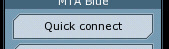
Quick connect – Эта опция позволяет вам соединится с сервером, если вы уже знаете его IP адрес и порт. Это полезно если вы точно знаете, сервер, к которому вы хотите присоединиться, и по этому вам не придётся просматривать целый список с серверами.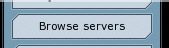
Browse servers – Эта опция позволяет вам получить список других доступных серверов для игры.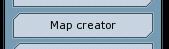
Map creator – Эта опция позволяет вам создавать ваши собственные карты с чекпоинтами, трамплинами и другими объектами. Они могут быть загружены на сервер, и вы сможете играть на них с другими людьми.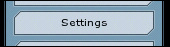
Settings – Эта опция позволяет вам изменить ваш ник в игре.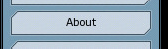
About – Эта опция позволяет вам просмотреть список создателей
проекта.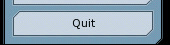
Quit – Эта опция позволяет вам, вернутся обратно на рабочий стол.
Самый легкий способ, что бы начать игру на сервере - нажать на Quick connect в меню. После чего появится вот такое новое окно: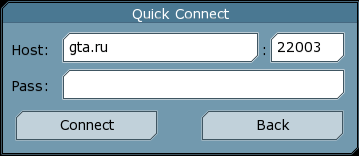
Это окно позволяет вам быстро соединится с сервером.
В поле Host вы должны ввести IP сервера
В поле Port вы должны ввести порт сервера
Поле Pass оставьте пустым
Теперь вам осталось только нажать на кнопку коннект в левом нижнем углу окна и если всё прошло удачно, то вы должны соединится с сервером и автоматически присоединится к игре.
Как играть
Когда вы присоединитесь к игре, вы сразу будете перемещены в режим спектатора, пока не начнётся следующая гонка. Режим спектатора позволяет вам смотреть за игроками, которые в настоящий момент находятся в гонке. Используйте левую и правую кнопку для выбора игрока. Для того, что бы сменить режим камеры используйте клавиши 1, 2 и 3.
Однако, если Вы - первый или второй человек, который присоединится к серверу текущая гонка и будет закончена и немедленно начнётся новая.
Когда начнётся гонка, вы будете помещены на карту и не сможете сдвинуться с места, пока не закончится отсчёт времени. Начальная машина была выбрана человеком, который создавал гонку. Каждый имеет одну и туже машину.
Гонка закончится только в том случае, если все игроки мертвы или кто-то выиграл. Статус игрока (умер он или нет) вы можете просмотреть в списке игроков, удерживая нажатой клавишу tab.
Имеется три типа карт:
Free Roam – в этом режиме люди делают то, что они хотят. Они могут вместе ездить или воевать друг с другом или просто кататься вокруг карты без трафика или полиции.
War / dogfight – игроки появляются в военных машинах типа танков или гидр и сражаются до смерти.
Race – игроки гоняют друг с другом, что бы прийти первым, что бы пересечь финишную черту.
В режиме гонки вы должны пройти через чекпоинты. Эти чекпоинты будут иллюстрированы как цветные маркеры на вашем радаре. Когда вы проходите через один, компьютер будет проигрывать звук, указывающий на то, что этот чекпоинт засчитан. Вы будете следовать по стрелкам на чекпоинтах от одного к другому. Продолжайте это пока вы не достигнете финиша.
Количество чекпоинтов будет показано в нижнем правом углу выше времени гонки.
Если случится, что вы взорвались во время гонки, вы будете перемещены с режим спектатора до следующей гонки. Ваше здоровье показано в верхнем правом углу зелёной полоской. Синяя полоска показывает вашу текущую скорость.
Вы можете видеть полосы здоровья других игроков рядом с их никами.
Имеется три доступных поувер-апов:
Nitro – Этот поувер-ап добавляет в машину игрока - нитро, который может быть активирован с помощью кнопки альтернативного огня. Это даёт машине временное ускорение, повышающее транспорт до максимальной скорости. Нитро не может быть использовано с лодками, велосипедами, мотоциклами и самолётами.
Repair – Этот поувер-ап восстанавливает полностью здоровье предотвращая из от взрыва.
Vehicle change - Этот поувер-ап изменяет текущую машину игрока на другую выбираемою создателем карты. Название машины написано сверху поувер-апа. Изменение машины так же может быть добавлено к чекпоинтам, что бы машины менялись во время прохождения игрока через него.
Клавиши в игре
F5 – Консоль
F11 – Сделать скриншот
T – Чат
~ (тильда) или F8 – Консоль
TAB – Список игроков
Клавиши в режиме спектатора
1 – Первый режим камеры
2 – Второй режим камеры
3 – Третий режим камеры
ЛЕВАЯ_СТРЕЛКА – Выбрать предыдущего игрока
ПРАВАЯ_СТРЕЛКА – Выбрать следующего игрока
Клавиши для голосования
F1 – Да
F2 – Нет
Клавиши в консоле
Нажмите на ~ (тильду) или F8 для вызова консоли, затем напечатайте команду и параметры (если есть), после чего нажмите Enter.
Команда: races
Эта команда показывает лист всех доступных гонок на сервере. Смотрите команду vote race ниже, для того, что бы узнать, как голосовать за гонку.
Команда: vote race [название карты]
Пример: vote race destruction derby
Эта команда начинает голосование за гонку, которую вы бы хотели сыграть. Голосование даст выбор другим игрокам принять карту нажав Да (F1) или отказаться нажав Нет (F2). Если большинство игроков проголосуют Да, после того как пройдёт голосование будет начата новая гонка. Напишите vote race * (звёздочка) для того, что бы начать случайную карту.
Команда: kill
Эта команда убьёт вас и переместит в режим спектатора.
Команда: nick [прозвище]
Пример: nick MTAPlayer
Эта команда позволяет вам, изменить ник, который вы ввели в параметрах, не выходя из игры. В примере ваш ник, был изменён на MTAPlayer.
Команда: msg [прозвище] [сообщение] или pm [прозвище] [сообщение]
Пример: msg Player1 Hello или pm Player1 Hello
Эта команда позволяет вам отослать приватное сообщение человеку, которому вы хотите, введя его [прозвище]. Только этот человек увидит ваше сообщение. Команды msg и pm выполняют одну, и туже функцию.
Команда: quit или exit
Эта команда позволяет выйти из игры, и вернутся на рабочий стол. Выполняет ту же самую функцию, как и кнопка “Quit” в главном меню.
Команда: ver
Эта команда показывает информацию о версии и авторском праве для программного обеспечения.
Команда: time
Эта команда показывает текущее время.
Команда: disconnect
Эта команда отсоединят вас от сервера, и возвращает в главное меню.
команда: say [текст]
пример: say hello
Эта команда позволяет вам продолжать разговаривать с людьми в чате, пока открыта консоль.
Команда: slap [прозвище]
Пример: slap Player1
Это старая IRC команда. Когда вы напечатаете пример в чате, вы увидите "Player2 slapped Player1 around a bit with an old trout". Эта команда может быть полезна, если вы хотите привлечь чьё-то внимание.
Команда: me [текст]
Пример: me runs
Это другая старая IRC команда. Она позволяет вставить ваше прозвище, перед текстом которое вы напечатали. В примере если бы ваше прозвище было Player, вы бы увидели "Player runs".
Команда: ignore [прозвище]
Example: ignore Player2
После набора этой команды вы перестанете видеть текст от игрока, которого вы пожелали игнорировать. Если вы хотите снова видеть текст от игрока, напишите снова ignore [прозвище].
Команда: rcon_login [пароль]
Пример: rcon_login password
Эта команда позволяет игроку зайти в игре как администратор для доступа к административным функциям, таким как kicking и banning игроков. Эта команда должна быть настроена в конфигурации сервера для доступа к RCON.
Команда: rcon [Команда] [аргумент]
Пример: rcon kick Player1
Эта команда позволяет администратору, который зашел в RCON (смотрите rcon_login) использовать административные функции в пределах сервера. Она включает в себя команды kicking, banning и freezing игроков.
Примечание: Вы можете использовать все эти команды в чате, используя / (боковой слеш) перед ними. Список команд в консоли вы можете увидеть, набрав в ней команду help, а за тем нажав Enter.






